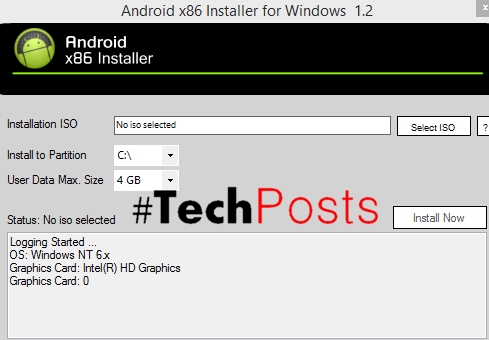Ang temporaryo nga mga file mao ang mga butang sa OS nga gimugna sa diha nga ang software gi-instalar, gigamit, o pinaagi sa sistema mismo sa pagtipig sa subtotals. Ingon sa usa ka lagda, ang maong mga elemento awtomatikong matanggal pinaagi sa proseso nga nagsugod sa ilang pagkalalang, apan kini usab mahitabo nga kini nga mga file magpabilin ug gitapok sa system disk, nga sa katapusan mosangpot sa pag-awas niini.
Ang proseso sa pagtangtang sa temporaryo nga mga file sa Windows 10
Dugang pa, kini pagaisip nga lakang sa sunod nga paagi kung unsaon paghawan sa sistema sa cache ug pagkuha sa temporaryo nga data gamit ang Windows OS 10 nga regular nga mga himan ug ikatulong partido nga mga utilities.
Pamaagi 1: CCleaner
Ang CCleaner usa ka popular nga gamit diin ikaw dali ug luwas nga makatago sa temporaryo ug wala magamit nga mga butang. Aron kuhaon ang mga butang nga gamit niini nga programa, kinahanglang imong himoon ang mosunod nga mga lakang.
- I-instal ang CCleaner pinaagi sa pag-download niini gikan sa opisyal nga site. Dulaa ang programa.
- Sa seksyon "Paglimpyo" sa tab "Windows" susiha ang kahon "Temporaryong mga file".
- Sunod, i-klik "Pag-usisa", ug human mangolekta og kasayuran mahitungod sa natanggal nga datos, ang button "Paglimpyo".
- Maghulat hangtud sa katapusan sa paglimpyo ug isira ang CCleaner.

Pamaagi 2: Advanced Systemcare
Ang Advanced Systemcare usa ka programa nga dili ubos sa CCleaner sa yano nga paggamit niini ug paggamit. Uban sa tabang niini ikaw mahimo usab nga makakuha sa temporaryo nga datos. Sa paghimo niini, gikinahanglan nga ipatuman ang maong mga sugo.
- Sa main menu nga programa, i-klik "Mga file sa basura".
- Sa seksyon "Elemento" pilia ang butang nga may kalabutan sa temporaryo nga mga butang sa Windows.
- Ipadayon ang button "Pag-ayo".

Pamaagi 3: regular nga mga himan sa Windows 10
Mahimo nimong limpiyohan ang imong PC sa wala kinahanglana nga mga elemento gamit ang Windows OS 10 standard nga mga himan, pananglitan, "Pagtipig" o "Paglimpyo sa Disk". Aron makuha ang mga gamit nga gamiton "Pagtipig" paghimo sa mosunod nga mga buhat.
- Ipadayon ang yawe nga kombinasyon "Pagdaog + ako" o pagpili "Pagsugod" - "Mga Setting".
- Sa bintana nga makita sa imong atubangan, i-klik ang butang. "Sistema".
- Sunod "Pagtipig".
- Sa bintana "Pagtipig" i-klik ang disk nga gusto nimong wagtangon ang wala magamit nga mga butang.
- Paghulat sa pag-eksamin aron mahuman. Pangitaa ang kolum "Temporaryong mga file" ug i-klik kini.
- Susiha ang kahon sunod "Temporaryong mga file" ug i-klik "Pagtangtang sa mga File".





Mga lakang aron makuha ang temporaryo nga mga file gamit ang himan "Paglimpyo sa Disk" ingon niini.
- Lakaw ngadto "Explorer"ug unya sa bintana "Kini nga computer" tukma nga pag-klik sa hard disk.
- Pagpili og usa ka seksyon Mga "Mga Kinaiya".
- I-klik ang button "Paglimpyo sa Disk".
- Maghulat hangtud nga ang datos nga mahimong masabtan mahibal-an.
- Susiha ang kahon "Temporaryong mga file" ug i-klik "OK".
- I-klik "Pagtangtang sa mga File" ug hulaton ang utility sa pagpagawas sa luna sa disk.



Ang una nga duha ug ang ikatulo nga pamaagi mao ang mga simple ug mahimo sa bisan kinsa, bisan sa usa ka walay kasinatian nga PC user. Dugang pa, ang paggamit sa usa ka programa sa ikatlo nga partido nga CCleaner luwas usab, tungod kay ang utility nagtugot kanimo sa pag-uli sa kaniadto nga gibuhat nga backup sa sistema human sa paglimpyo.